Märkus.: Soovime pakkuda teie keeles kõige ajakohasemat spikrisisu niipea kui võimalik. See leht on tõlgitud automaatselt ja sellel võib leiduda grammatikavigu või ebatäpsusi. Tahame, et sellest sisust oleks teile abi. Palun märkige selle lehe allservas, kas sellest teabest oli teile kasu või mitte. Soovi korral saab ingliskeelset artiklit lugeda siit.
Esimene kord, kui Skype'i koosolekuga liitumineSkype’i koosolekute rakendus või Skype’i ärirakenduse veebiversioon, olete ühendatud koosoleku heliga Skype'i kõne kaudu oma seadme peakomplekti või mikrofoni ja kõlarite abil.
NB!: Saate ühineda Skype’i koosolekuga telefoni teel ainult siis, kui korraldaja Skype’i ärirakendus seda toetab. Kontrollige oma koosolekukutse sissehelistamisteavet või võtke kahtluse korral ühendust korraldajaga.
Telefoniga koosolekuga liitumiseks toimige järgmiselt.
-
-
Business ribal nuppu aktiveerimine telefoni heli , klõpsake nuppu Loo ühendus, ning seejärel telefoninumber ja konverentsi ID, et koosolekule sisse helistada.

VÕI
-
Klõpsake käsku veel suvandeid > Muuda heli ühendusja klõpsake seejärel nuppu Ühenda. Leidke telefoninumber ja konverentsi ID ja koosolekule sisse helistada.
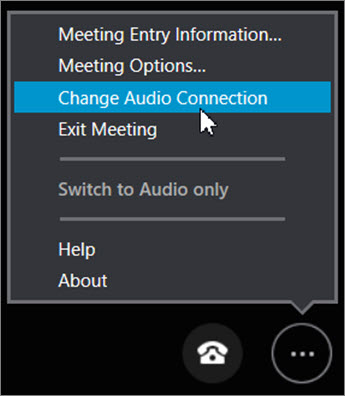
-
Koosoleku lõpus Skype’i koosolekute rakendus sätete salvestamine, klõpsates nuppu Jah , kui näete salvestamine teie nimi ja sätted.
Telefoniga koosolekuga liitumiseks toimige järgmiselt.
-
Valige Skype kõne katkestamiseks, kuid koosoleku- või sõnumsideseansi jätkamiseks käsk Lõpeta kõne.

-
Tehke ühte järgmistest.
-
Kui kavatsete koosolekule ise sisse helistada, valige Rohkem suvandeid

VÕI
-
Kui soovite kõne heli suunata enda valitud telefoninumbrile, valige Helistamine > Uus number, sisestage riigikood ja telefoninumber ning valige käsk Helista mulle.
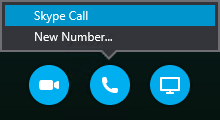
-
Kui salvestasite oma Skype’i ärirakenduse veebiversioon sätted, saate järgmisel korral Skype‘i koosolekuga liitudes valida, kuidas soovite luua ühenduse koosoleku heliga.










